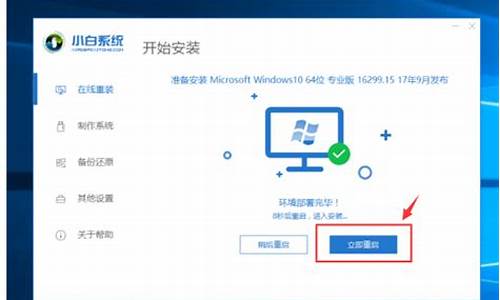联想如何重装系统?-联想如何重装电脑系统win7
1.联想一体机装win7系统怎么装|联想一体机u盘重装win7方法
2.联想笔记本怎么装系统win7
3.联想电脑怎么重装系统win7系统
4.联想笔记本怎么重装系统win7
联想一体机装win7系统怎么装|联想一体机u盘重装win7方法
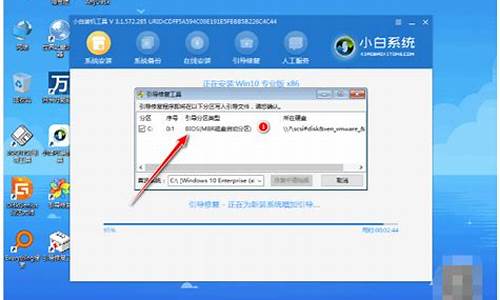
联想一体机怎么装win7系统?联想一体机默认是自带win10系统,不过也有一些机型是Linux或dos环境,这些机型就需要用户自己装系统,有用户打算给联想一体机装win7纯净版安装版,但是不知道怎么装。安装系统一般需要用U盘,下面小编跟大家介绍联想一体机U盘装win7系统的方法。
注意事项:
1、预装win8或win10默认是UEFI+GPT,win7默认是Legacy+MBR,win8、win10改win7需要改BIOS和硬盘分区表,此时需要备份所有硬盘数据
2、如果内存3G及以下,选择安装32位x86系统,内存4G及以上选择安装64位x64系统,win764位支持uefigpt,也可以直接uefi下安装win7系统
相关阅读:
大白菜安装原版win7教程
uefigpt安装win764位系统教程(支持大于4G镜像,不需要改bios)
U盘装系统不能放超过4G镜像的解决方法
一、准备工作
1、4G及以上容量U盘,大白菜u盘制作教程
2、操作系统:联想笔记本lenovoghostwin764位安全优化版V2018.06
二、联想一体机重装win7系统步骤如下
1、启动过程中按F1或Del进入BIOS,按→方向键转到Exit,选择OSOptimizedDefaults,按回车,选择Disabled,回车;
2、弹出警告对话框,选择Yes,按回车;
3、接着选择LoadOptimalDefaults回车,或直接按下F9,弹出这个界面,选择Yes回车加载默认设置;
4、按←方向键转到Startup,确保CSM是Enabled,BootPriortity是LegacyFirst,如果不是,选中按回车修改即可;
5、按下F10,选择Yes保存BIOS修改并重启电脑;
6、制作好U盘启动盘,将联想win7系统iso镜像复制到U盘GHO目录;
7、在联想一体机上插入U盘,重启按F12,在启动菜单中选择USBHDD回车,如果不能U盘启动,查看联想一体机怎么设置u盘启动;
8、从U盘启动进入主菜单,按数字2或选择02回车,启动pe系统;
9、进入pe系统之后,双击DG分区工具,右键选择硬盘,先删除分区,保存更改,再转换分区表类型为MBR格式,保存更改,最后快速分区;
10、设置分区数目和分区大小,主分区C盘建议50G,如果是固态硬盘,勾选“对齐分区到此扇区的整数倍”,2048或4096均可4k对齐,点击确定进行分区;
11、完成分区之后,双击打开大白菜一键装机,映像路径选择win7iso镜像,此时会自动提取win7.gho文件;
12、接着点击还原分区,映像路径是win7.gho,选择安装位置C盘,如果不是显示C盘,根据卷标和大小判断,点击确定;
13、弹出对话框,勾选“完成后重启”和“引导修复”,点击是;
14、转到这个界面,执行win7系统还原到C盘的操作,该过程5分钟左右时间;
15、接着电脑自动重启,此时拔出U盘,重启进入这个界面,执行win7组件安装和配置过程;
16、安装过程需要5-10分钟,直到重启进入系统桌面,联想一体机就装上win7系统了。
联想一体机装win7系统的方法就是这样子,如果你打算给联想一体机装win7系统,可以参考上面步骤来操作。
联想笔记本怎么装系统win7
很多用户都有使用联想笔记本,由于win7系统是至今较为经典系统,还是让不少用户爱不释手,那么联想笔记本怎样装win7系统呢?下面就与您分享联想笔记本装win7系统教程。
1、根据“ 电脑怎么进bios更改启动顺序 ”开机u盘启动,然后进入win8pe系统,如图:
2、在u启动pe一键装机工具中选择win7镜像,并把win7镜像存放在c盘中,点击确定,如图:
3、程序将执行还原操作,点击确定,完成后重启。
4、之后就是系统程序的安装过程,我们静静等待即可。如图:
5、程序安装完成后会重启,重启之后我们即可对windows进行设置,设置完成后就可以使用原版win7系统了。
联想笔记本装win7系统操作教程就与大家分享到这边,希望对用户们有所帮助,感兴趣的用户可以尝试一下自己装win7系统呦。
联想电脑怎么重装系统win7系统
只要电脑系统没有崩溃,能进入系统,并且能下载东西就可以使用电脑硬盘安装系统。
用硬盘来安装WIN7的系统。
方法如下:
1.电脑CPU奔腾4以上,内存:在1GB-3GB之间,建议选择Windows7-32位
2.电脑配置符合双核以上的CPU(只要满足双核心即可)和至少4GB或者4GB以上的内存的要求,强烈建议楼主选装Win7-64位旗舰版的系统!
根据你的电脑配置,完全可以装WIN7的操作系统。用电脑硬盘安装系统,可以安装WIN7的系统,具体操作如下:1.首先到系统城最新系统114网去www.xitongchen.com/win7/下载最新并且免费激活的WIN7的旗舰版 的操作系统。
2.将下载的WIN7的旗舰版的操作系统,解压到D盘,千万不要解压到C盘。
3.打开解压后的文件夹,双击“一键硬盘安装器”GHO镜像安装器,在打开的窗口中,点击“安装”.即可
4.在出现的窗口中,ghost映像文件路径会自动加入,选择需要还原到的分区,默认是C盘,点击“确定”按钮即可自动安装。
联想笔记本怎么重装系统win7
联想笔记本在重装系统win7之前需要做好U盘系统,可以利用“大白菜”工具制作,制作好以后将想要安装的系统放入到该系统U盘中就可以了,下面是具体的流程方案:
打开浏览器在百度输入“大白菜”下载工具制作系统盘;
下载好后双击启动,并点击“一键制作”制作好后再到“系统之家”将win7系统下载到该U盘的根目录中(ps:在制作的时候请将重要文件从该U盘移到安全磁盘中,因为在制作的时候该工具会将U盘格式化。)如下图:
U盘制作好后,将电脑关机然后插上U盘重启电脑,在重启电脑出现logo的时候同时按F12(联想的默认为F12,根据电脑型号不同启动键也会有所变化),如下图选择第二项即可:
选择进入后将C盘格式化,选择需要安装的系统就好了:
如上图,只需等待进度完成,它自动重启就可以完成系统的安装了,安装成功后建议根据提示下载相应的驱动激活并修复一下电脑。
声明:本站所有文章资源内容,如无特殊说明或标注,均为采集网络资源。如若本站内容侵犯了原著者的合法权益,可联系本站删除。